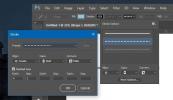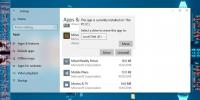„FotoMix“: Atskirai redaguokite du vaizdus ir sujungkite juos į vieną
Šiais laikais internete galima rasti šimtus manipuliavimo vaizdais programinės įrangos. Daugelis gerų programų yra mokamos, tokios kaip „Adobe Photoshop“. kurios suteikia daugybę vaizdų redagavimo galimybių. Tačiau net jei jūs neturite problemų sumokėti už gerą programinę įrangą ar pasirinksite nemokama alternatyva pvz., „ArtWeaver Free“, išmokti tinkamai naudotis ja ir visu pajėgumu užima daug laiko. Šiame amžiuje, kai žmonės beveik neturi jokio papildomo laiko prie rankų, išmokti tokią didelę kaip „Photoshop“ programinę įrangą tiesiog atlikti kai kuriuos pagrindinius vaizdų redagavimo darbus nėra labai efektyvu. Norėdami sutaupyti laiko, galite padaryti tai, kad užuot ieškoję profesionalios vaizdų rengyklės, rinkitės įrankį, pritaikytą jūsų poreikiams. Šiandien turime programą, vadinamą „FotoMix“ kuri leidžia manipuliuoti vaizdais naudojant tokias parinktis kaip apkarpymas, dydžio keitimas, pasukimas, patobulinimas ir pan. Sąsaja palaiko kelias kalbas, įskaitant anglų, ispanų, prancūzų, vokiečių, švedų, rusų ir dar daugiau. Galite sujungti du paveikslus kaip pagrindinį ir foninį, pritaikyti įvairius efektus vaizdams, atlikti sodrumą, šviesos ir spalvų taisymą ir nuveikti daug daugiau naudodami paprastus vieno paspaudimo mygtukus. Taip pat galite manipuliuoti visu atvaizdu ar tik jo dalimis keičiamo dydžio šepetėliu.
Diegdami įsitikinkite, kad panaikinote „Funmoods“ įrankių juostos žymėjimą, kad jūsų sistemoje nepatektų nepageidaujamos programinės įrangos.

Programa turi labai patogią sąsają. Viršuje yra skirtukai, skirti pasiekti penkis pagrindinius komponentus, susijusius su skirtingomis redagavimo funkcijomis - „Background“, „ Įžanga, Kompozicija, Palieskite aukštyn ir Baigti - kairiajame šone pateikiamos visos kiekviename esančios parinktys komponentas. Skirtuke „Fonas“ galite naudoti skaidrų, foto arba dirbtinį foną. Jei pasirinksite parinktį „Photo Background“, spustelėkite „Open“, kad pasirinktumėte norimą naudoti vaizdą.

Pridėję galite sureguliuoti vaizdą, deformuoti jį arba pritaikyti įvairius efektus, tokius kaip „Sharp“, „Blur“, „Old Painting“, „Emboss“, „Old paper“, „Rock“, „Metallic“ ir kt. Parinktis Taikyti teptuku leidžia efektą pritaikyti pasirinktoms vaizdo dalims keičiamo dydžio šepetėliu. Spustelėkite Gerai, kad patvirtintumėte pakeitimus.

Kai esate patenkinti fonu, viršuje galite pereiti į skirtuką „Įgytos žinios“, pasirinkti vaizdą, redaguoti jį ir pritaikyti efektus naudodami kairėje esančius įrankius.

Skirtuke Kompozicija galite sujungti foninius ir įgytus vaizdus kartu. Galite pridėti tekstą prie paveikslėlio, nustatyti teksto šešėlį, pritaikyti išblukimo efektą priekiniame plane, nurodyti veido stilių ir skaidrumą ir tt, kad abu vaizdai susilietų.

Ketvirtasis skirtukas viršuje, „Touch Up“, leidžia jums pridėti baigiamuosius paveikslėlius, kuriuos ką tik sukūrėte. Galite naudoti spalvų teptuką, atspalvių teptuką, klonų teptuką. „Blend Brush“ ir „Smooth Brush“ teptukai - visi su pritaikomu šepečio stiprumu ir šepetėlio dydžiu bei forma, kad dar labiau pagerintų vaizdus.

Baigę redaguoti, eikite į skirtuką Baigti ir išsaugokite savo projektą. Prie paveikslėlio galite pridėti rėmelį, taip pat pritaikyti šešėlį. „FotoMix“ leidžia tiesiogiai išsaugoti, spausdinti arba kopijuoti vaizdą, atsižvelgiant į jūsų pageidavimus.

Viršutiniame dešiniajame kampe esantis mygtukas „Kalba“ leidžia pakeisti pagrindinės sąsajos kalbą, o vaizdo mastelio lygį galima padidinti arba sumažinti iš apačioje esančios mastelio keitimo juostos. Nors „FotoMix“ veikia nepriekaištingai, mūsų sąsaja, mūsų manymu, gali naudoti veidą. Jei suteiksite tai profesionaliau, programinė įranga tikrai taps patrauklesnė naujiems vartotojams. Taikymas veikia ir 32, ir 64 bitų „Windows XP“, „Windows Vista“, „Windows 7“ ir „Windows 8“ versijose.
Atsisiųskite „FotoMix“
Paieška
Naujausios žinutės
Sukurti ir sujungti užšifruotus virtualius diskus su
„FreeVDF“ yra virtuali disko valdymo programa, galinti sukurti nauj...
Kaip pridėti brūkšnelį ar taškinį brūkšnį į formas ir kelius
„Photoshop“ yra labai galinga vaizdų redagavimo programa, tačiau jo...
Kaip perkelti „Minecraft“ į kitą diską „Windows 10“
Žaidimai yra dideli ir daugelis žmonių nori juos įdiegti į antriniu...